Heim >Betrieb und Instandhaltung >Betrieb und Wartung von Linux >So installieren Sie ein Linux-System mithilfe einer USB-Festplatte
So installieren Sie ein Linux-System mithilfe einer USB-Festplatte
- 王林Original
- 2019-12-07 16:42:4716596Durchsuche

Vorbereitungsarbeit
1. Diskette größer als 8GU
2 🎜 >3. CentOS 7.4 ISO-Image
2. Erstellen einer Linux-BootdisketteEs wird empfohlen, den UltraSo-Diskettenpass zum Schreiben des Disk-Images zu verwenden
1. UltraISO installieren
2. Nachdem die Installation abgeschlossen ist, klicken Sie auf [Testversion]
3. Klicken Sie auf [Datei] und wählen Sie [Öffnen]
4. Suchen Sie die Datei, in der sich das Centos7-Paket befindet, wählen Sie das Centos7-Paket aus, klicken Sie auf [Öffnen]
5. Stecken Sie das vorbereitete USB-Flash-Laufwerk ein
6. Klicken Sie auf [Start] in Öffnen Sie das obere Menü und wählen Sie [Festplattenbild schreiben]
Online-Video-Tutorials teilen:
Linux-Video-Tutorialsps: Beachten Sie, dass es sich um eine Festplatte handelt. keine Diskette7. Wählen Sie Ihren USB-Stick als Festplatte aus, Schreibmethode USB+HDD+
8. Klicken Sie auf [Schreiben]
3. Installieren Sie das System1. Legen Sie die U-Disk in den Computer ein
2. Starten Sie den Computer und drücken Sie weiterhin [F2], um das BIOS aufzurufen, um den ersten Start zu ändern Element
3. Wählen Sie die U-Disk aus und springen Sie zur Benutzeroberfläche unten
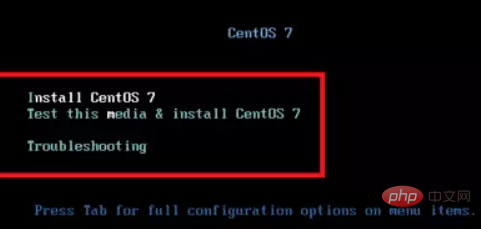 4. Drücken Sie die Tastaturtaste, um das zweite
4. Drücken Sie die Tastaturtaste, um das zweite
Test this media & install Centos 7
vmlinuz initrd=initrd.img inst.stage2=hd:LABEL=CentOSx207x20x86_64 rd.live.check quiet
inst.stage2=hd:/dev/sdb4(你自己u盘的盘符) quiet Wenn Sie nur eine Festplatte haben, ist sda die lokale Festplatte und sdb Bei den meisten davon handelt es sich um SDB4-Partitionen. Wenn sie falsch sind, starten Sie sie zuerst und ändern Sie sie in
5. Warten Sie dann auf die Installation der grafischen Oberfläche vmlinuz initrd=initrd.img linux dd quiet
7 Quelle: lokale Medien; Softwareauswahl: GNOME-Desktop (wenn der standardmäßige visuelle Desktop nicht sichtbar ist, aber die Befehlszeile, wählen Sie den minimalen Installationsort: Wählen Sie automatisch Ihre Festplatte aus (diejenige mit dem größten Speicher kann ebenfalls zugewiesen werden). durch Sie selbst); Netzwerk und Hostname: offen (standardmäßig geschlossen) 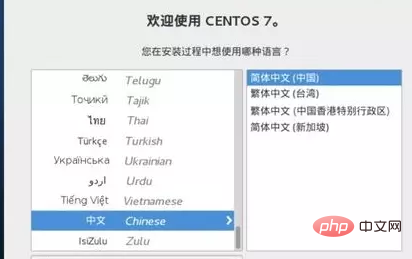
Linux-Tutorials
Das obige ist der detaillierte Inhalt vonSo installieren Sie ein Linux-System mithilfe einer USB-Festplatte. Für weitere Informationen folgen Sie bitte anderen verwandten Artikeln auf der PHP chinesischen Website!

